Important: Acest articol este tradus automat, consultați exonerarea de răspundere. Versiunea în limba engleză a acestui articol se poate găsi aici pentru referință.
Blocnotes școlar program de completare este disponibilă pentru versiunile desktop de OneNote 2013 și OneNote 2016. Dacă ați instalat completare blocnotes școlar, un selector de blocnotes școlar ar trebui să apară în panglica OneNote.
Obțineți blocnotes școlar program de completare aici
Dacă nu vedeți blocnotesul școlar în panglica OneNote, încercați aceste idei:
Încărcare cursuri program de completare blocnotes
-
Deschideți OneNote pentru desktop.
-
Selectați fișier > Opțiuni, apoi pe fila programe de completare .
-
Blocnotes școlar ar trebui să fie listat ca un Active pentru aplicație program de completare.
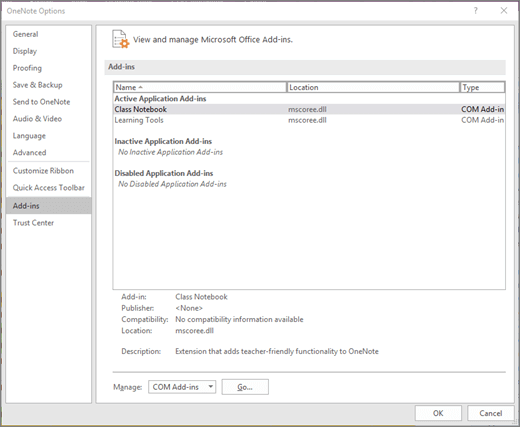
-
Dacă este listat ca o Add-in Inactive pentru aplicație, selectați Salt.
-
În fereastra următoare, bifați Comportamentul de încărcare. Dacă acesta este "Încărcare la Startup", selectați Blocnotesul școlar , apoi OK pentru a activa completare blocnotes școlar.

-
Dacă Vedeți acest mesaj: "nu sunt încărcate. A apărut o eroare runtime în timpul încărcării de program de completare COM, "încercați acești pași.
Instalați completare blocnotesul școlar ca administrator
-
Închideți OneNote.
-
Când vi se solicită, selectați Salvare.
-
După ce se termină instalarea, selectați folderul deschis. Veți vedea programul de instalare blocnotes școlar listat ca ClassNotebook.Setup în folderul Downloads.
-
Faceți clic dreapta pe ClassNotebook.Setup și selectați Executare ca administrator.
-
Atunci când se termină instalarea blocnotes școlar, deschideți OneNote. Dacă Vedeți fila blocnotes școlar OneNote panglica, ați terminat. Dacă blocnotesul școlar încă nu se afișează în panglică OneNote, repetați completare încărcare blocnotes școlar pașii de mai sus.
Repararea Office
Încercați această opțiune dacă blocnotes școlar este încă nu apar în panglică.
-
Închideți OneNote.
-
Tastați programe și caracteristici în bara de început și deschideți-l.
-
Selectați Microsoft Office 365 în lista de programe, selectați Modificare.
-
Selectați reparare rapidă, apoi reparare.
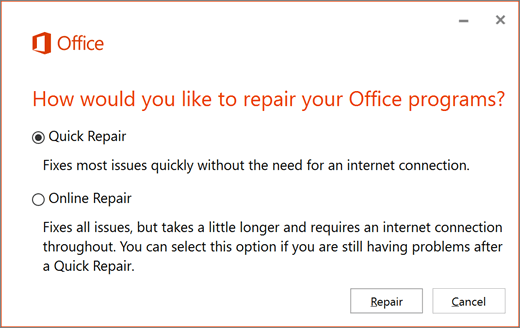
-
Când terminați de reparare, deschideți OneNote pe desktop și verificați fila blocnotes școlar OneNote panglica. Dacă nu se află acolo, urmați pașii de blocnotes școlar încărcare mai sus.
Dacă nici acum nu văd blocnotes școlar în panglica OneNote, contactați-ne pentru mai mult ajutor.










